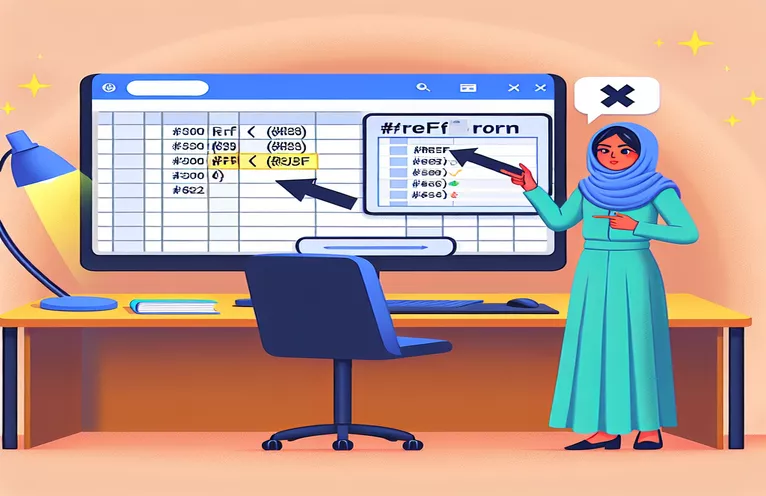Förstå problem med bilagor i Google Sheets
När du arbetar med Google Sheets är en vanlig uppgift att skicka arkdata som Excel-bilagor via e-post. Denna process kan strömlinjeformas med Google Apps Script, så att användare kan skicka flera ark i ett enda e-postmeddelande. Problem kan dock uppstå, till exempel #REF-felet, som vanligtvis indikerar ett referensproblem i den data som exporteras.
Det här problemet visar sig ofta när Google Sheets använder komplexa formler som QUERY(), som inte översätts bra när arken konverteras till Excel-format. Felet stör dataintegriteten i bilagan, vilket innebär en betydande utmaning för användare som förlitar sig på dessa exporter för rapportering eller analys.
| Kommando | Beskrivning |
|---|---|
| SpreadsheetApp.getActiveSpreadsheet() | Hämtar det aktiva kalkylbladet som skriptet är bundet till. |
| spreadSheet.getSheetByName(sheet).getSheetId() | Returnerar den unika identifieraren för ett ark i kalkylarket. |
| UrlFetchApp.fetch(url, params) | Gör en begäran till en angiven URL med hjälp av olika parametrar för att hantera HTTP-begäran. |
| Utilities.sleep(milliseconds) | Pausar körningen av skriptet under ett specificerat antal millisekunder för att förhindra att API-hastighetsgränser nås. |
| ScriptApp.getOAuthToken() | Hämtar OAuth 2.0-token för den aktuella användaren att autentisera förfrågningar. |
| getBlob() | Hämtar data från en fil som hämtas från en URL som en blob, som används för att bifoga filer till e-postmeddelanden. |
Skriptfunktionalitet Förklaring
Skriptet som tillhandahålls är utformat för att automatisera processen att skicka flera Google Sheets som Excel-bilagor i ett enda e-postmeddelande. Det börjar med att deklarera en rad arknamn avsedda för export. Skriptet hämtar det aktiva kalkylarket och itererar genom arrayen med arknamn för att generera nedladdningsadresser för varje ark. Dessa webbadresser är specifikt formaterade för att exportera arken som Excel-filer. Användningen av 'Utilities.sleep(10000);' är avgörande här för att införa en fördröjning mellan hämtningsförfrågningar, vilket hjälper till att hantera belastningen på Googles servrar och förhindrar att skriptet når hastighetsgränserna.
Varje URL hämtar respektive ark som en blob, som sedan namnges enligt den fördefinierade filnamnsmatrisen. Detta steg är avgörande eftersom det konverterar data från arken till ett format som är lämpligt för e-postbilagor. Efter att ha förberett alla filblobbar, konstruerar skriptet ett e-postobjekt med utsedda mottagare, en ämnesrad och ett meddelande. Blobbarna bifogas detta e-postmeddelande, som sedan skickas med "MailApp.sendEmail(meddelande);" kommando. Den här funktionen är en del av Google Apps Scripts MailApp-tjänst, som tillåter skript att skicka e-post, inbjudningar och aviseringar.
Löser Google Sheets #REF-fel vid export
Google Apps Script-lösning
function sendExcelAttachmentsInOneEmail() {var sheets = ['OH INV - B2B', 'OH INV - Acc', 'OH INV - B2C', 'B2B', 'ACC', 'B2C'];var spreadSheet = SpreadsheetApp.getActiveSpreadsheet();var spreadSheetId = spreadSheet.getId();var urls = sheets.map(sheet => {var sheetId = spreadSheet.getSheetByName(sheet).getSheetId();return \`https://docs.google.com/spreadsheets/d/${spreadSheetId}/export?format=xlsx&gid=${sheetId}\`;});var reportName = spreadSheet.getSheetByName('IMEIS').getRange(1, 14).getValue();var params = {method: 'GET',headers: {'Authorization': 'Bearer ' + ScriptApp.getOAuthToken()},muteHttpExceptions: true};var fileNames = ['OH INV - B2B.xlsx', 'OH INV - Acc.xlsx', 'OH INV - B2C.xlsx', 'B2B.xlsx', 'ACC.xlsx', 'B2C.xlsx'];var blobs = urls.map((url, index) => {Utilities.sleep(10000); // Delay added to avoid hitting rate limitsvar response = UrlFetchApp.fetch(url, params);return response.getBlob().setName(fileNames[index]);});var message = {to: 'email@domain.com',cc: 'email@domain.com',subject: 'Combined REPORTS - ' + reportName,body: "Hi Team,\n\nPlease find attached Reports.\n\nBest Regards!",attachments: blobs}MailApp.sendEmail(message);}
Avancerad insikt i exportproblem med Google Sheets
Att exportera data från Google Sheets till Excel-format med skript kan avslöja underliggande komplexitet i datahantering, särskilt när du använder avancerade funktioner som QUERY(). #REF-felet som påträffas vid sådana exporter indikerar vanligtvis olösta referenser i Excel-miljön, som inte förekommer i själva Google Kalkylark. Denna skillnad uppstår ofta eftersom vissa av funktionerna i Google Kalkylark, som vissa QUERY()-operationer eller anpassade skript, inte stöds eller fungerar annorlunda i Excel.
Det här problemet understryker vikten av att säkerställa kompatibilitet mellan Google Sheets-formler och Excels hantering av formler och datafrågor. Utvecklare måste ofta implementera ytterligare kontroller eller alternativa metoder för att säkerställa dataintegritet när de flyttar från Googles miljö till Microsofts, särskilt vid automatisering av processer som e-postbilagor av kalkylbladsdata.
Vanliga frågor om Google Sheets-skript
- Fråga: Varför visas #REF-felet vid export från Google Kalkylark till Excel?
- Svar: #REF-felet uppstår vanligtvis eftersom vissa referenser eller formler i Google Sheets inte känns igen eller är inkompatibla med Excels formelmiljö.
- Fråga: Hur kan jag förhindra att gränser nås med Google Apps Scripts?
- Svar: Genom att implementera pauser i skriptet med Utilities.sleep(milliseconds) kan du hantera frekvensen av förfrågningar och undvika att överskrida Googles hastighetsgränser.
- Fråga: Vad gör muteHttpExceptions i ett URL-hämtningsanrop?
- Svar: Det låter skriptet fortsätta körningen utan att göra ett undantag om HTTP-begäran misslyckas, vilket är användbart för att hantera fel på ett elegant sätt.
- Fråga: Kan jag anpassa filnamnet för varje ark när jag exporterar till Excel?
- Svar: Ja, du kan ange anpassade namn för varje blob som konverterats från arket innan du bifogar dem till ett e-postmeddelande, som visas i skriptet.
- Fråga: Finns det något sätt att direkt exportera Google Sheets till Excel utan mellanliggande skript?
- Svar: Ja, du kan manuellt ladda ner ett Google-ark i Excel-format direkt från Arkiv-menyn i Google Kalkylark, men att automatisera detta kräver skript.
Slutliga insikter om arkexportutmaningar
Genom denna utforskning blir det uppenbart att även om Google Apps Script tillhandahåller kraftfulla verktyg för att automatisera och förbättra Google Sheets-funktioner, uppstår vissa komplexiteter när man använder olika plattformar som Excel. #REF-felen är en vanlig fallgrop, särskilt när man hanterar komplexa frågor och datareferenser som inte översätts väl utanför Googles ekosystem. Att förstå dessa begränsningar och planera för dem i skript kan avsevärt minska förekomsten av sådana problem, vilket leder till smidigare datahanteringsprocesser.